MP4ビデオを逆にする簡単な方法[オンライン/オフライン]
MP4 ファイルは、ほとんどすべてのプラットフォームとオペレーティング システムと互換性があるため、多くのプラットフォームやソーシャル メディア サイトで見られる最も一般的なファイル形式の 4 つです。 また、MPXNUMX ビデオをリバースしたい場合は、必要なソリューションがあります。 ただし、多くの人は、ビデオを反転するための最適なアプリケーションを探すのに苦労しています。 しかし、この記事では、ビデオを逆にするための最良のアプリケーションとその手順を紹介します リバースMP4 ビデオファイル。
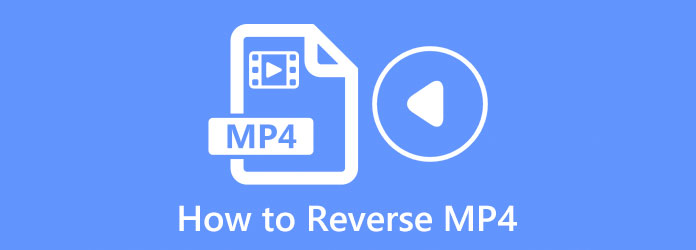
パート 1. MP4 ビデオ ファイルをリバースする最良の方法
ビデオ ファイルをリバースするために使用できるアプリケーションは多数ありますが、すべてのアプリケーションが信頼性が高く、無料で使用できるわけではありません。 そうは言っても、MP4ファイルを逆にするのに役立つ最高のビデオリバーサーを探しました.
Tipardビデオコンバータ究極 オフラインで使用できる最も優れたビデオリバーサーです。 このオフライン ビデオ リバーサーを使用すると、ビデオを完全または部分的に反転できます。 使いやすいソフトウェアインターフェイスを備えているため、ユーザーフレンドリーなアプリケーションになっています。 さらに、MP4、AVI、MOV、MKV、M4V、WMV、WebM、VOB、および 500 以上を含むほぼすべてのビデオ形式をサポートしています。 また、ツールボックスからのビデオ トリマー、ビデオ マージ、ビデオ メタデータ エディター、色補正など、多くの高度な編集ツールが含まれています。 このアプリケーションのさらに印象的な点は、DVD のリッピングに使用できる DVD リッパーが組み込まれていることです。 さらに、Windows、macOS、Linux を含むすべてのオペレーティング システムでダウンロードできます。 したがって、デバイスにダウンロードするのに問題はありません。 したがって、このソフトウェアを使用して MP4 ファイルをリバースすることに興味がある場合は、以下の手順に従ってください。
Tipard Video Converter Ultimateを使用してMP4ファイルを逆にする方法
ステップ 1 まず、ダウンロードしてインストールします Tipardビデオコンバータ究極 をクリックすると ダウンロード 下のボタン。 インストール方法に従って、すぐにアプリを起動します。
ステップ 2 そして、メインのソフトウェア インターフェイスで、 ツールボックス パネル。 編集ツールの一覧が表示されます。 下にスクロールして、 ビデオリバーサー 特徴。
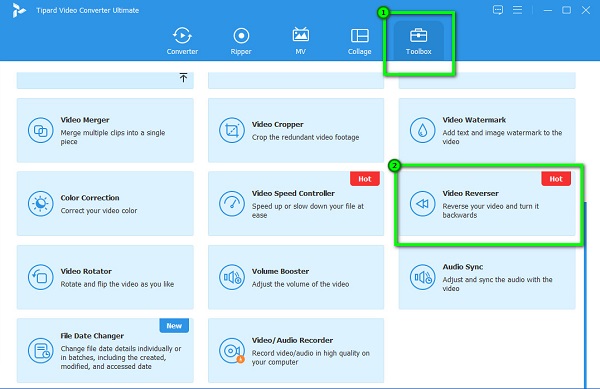
ステップ 3 次に、チェックマークを付けます プラス(+) アイコンをクリックして、反転したい MP4 ビデオ ファイルをアップロードします。 あなたもすることができます ドラッグ&ドロップ あなたのビデオファイルを プラス記号ボックス 動画をアップロードします。
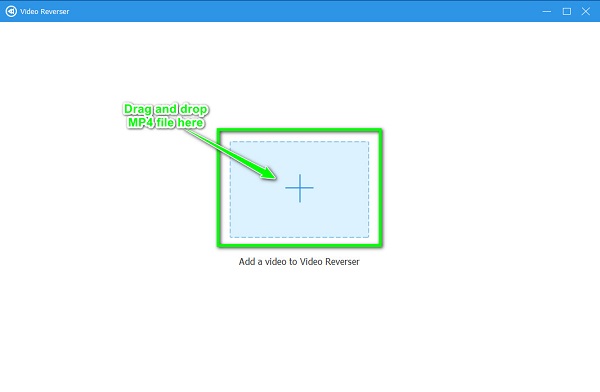
ステップ 4 MP4ファイルがアップロードされたら、 Tipardビデオコンバータ究極 自動的にビデオを完全に反転します。 ただし、ビデオの一部だけを逆にしたい場合は、 開始を設定 or セットエンド リバースしたい部分を選択します。
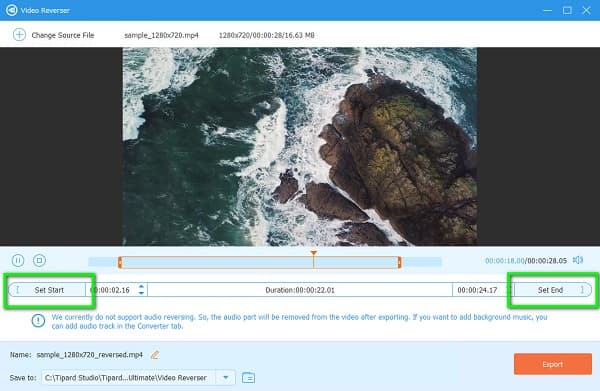
ステップ 5 そして最後に、 輸出 インターフェイスの右下隅にあるボタンをクリックして、反転した MP4 ファイルをデバイスに保存します。
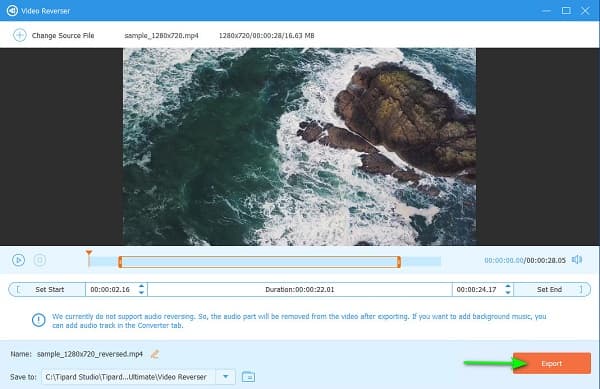
それと同じくらい簡単で、苦労することなくMP4ファイルを逆にすることができます.
パート 2. MP4 ファイルをオンラインでリバースする
ここで、ソフトウェアをダウンロードせずに MP4 ファイルを逆再生したい場合は、問題が解決したと考えてください。 このパートでは、MP4 ファイルをオンラインでリバースする手順を紹介します。
1.カプウィング
カプウィング は、MP4 ビデオを簡単に反転できるオンラインのビデオ リバーサーです。 このオンライン アプリケーションにはシンプルなユーザー インターフェイスがあり、このアプリを使用する初心者に役立ちます。 また、MP4、AVI、MKV などの最も一般的なビデオ形式もサポートしています。 それに加えて、[反転] ボックスにチェックを入れることで、Kapwing でビデオを反転できます。 さらに、安全で無料で使用でき、広告は含まれていません。
さらに、Kapwing を使用すると、テキスト、字幕、オーディオ、トランジション、および画像をビデオに追加できます。 ただし、インターネットに依存するアプリケーションであるため、読み込みプロセスが遅い場合があります。 それにもかかわらず、MP4 ファイルを元に戻すには優れたアプリです。
Kapwing を使用して MP4 ファイルをオンラインでリバースする方法:
ステップ 1 まず、ブラウザを開いて検索します カプウィング 検索ボックスで。 次に、 ビデオを選択してください ボタンをクリックして、MP4 ビデオをアップロードします。
ステップ 2 次に、 クリックしてアップロード ボタンをクリックして MP4 ビデオをインポートします。 動画の URL を貼り付けてアップロードすることもできます。
ステップ 3 次に、下にスクロールします 編集 パネルが表示されるまで 逆 オプション。 その横のボックスにチェックを入れて、MP4 ファイルを逆にします。
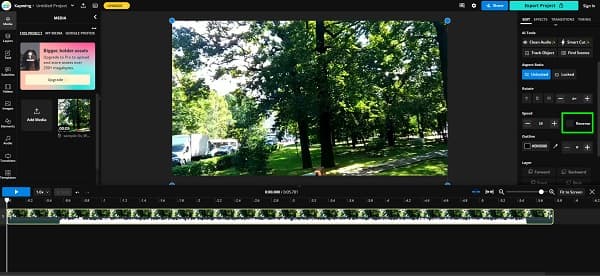
ステップ 4 ビデオの反転が完了したら、出力のプレビューを確認できます。 次に、 プロジェクトをエクスポート ボタンをクリックして、ビデオをコンピューターに保存します。
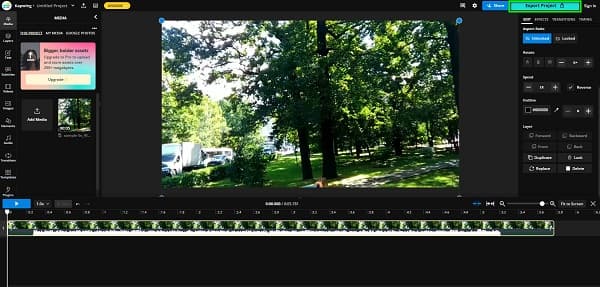
長所:
- • 使用できる多くの編集機能があります。
- • MP4、AVI、MOV、MKV、および WMV ファイル形式をサポート
- • 初心者向けのアプリケーションです。
短所:
- • 他の編集ツールを使用するには、アップグレード版を購入する必要があります。
- • インターネットに依存します。
2. Video Candy - リバースビデオ
ビデオを反転するために使用できる別のオンライン ツールは、 ビデオキャンディー. ビデオキャンディーは ビデオリバーサー MP4ファイルをサポートするオンライン。 Google、Firefox、Safari など、ほぼすべての Web ブラウザーでアクセスできます。 さらに、アプリを使用して反転したい動画をアップロードすると、すぐに自動的に反転します。 また、Video Candy は直感的なユーザー インターフェイスを備えているため、ユーザー フレンドリーなアプリケーションになっています。 また、アプリを購入すると使用できる他の編集機能もあります。 他のアプリケーションと同様に、Video Candy にも欠点があります。 出力をダウンロードする前にアプリを購入する必要があり、アップロード プロセスが遅くなります。
Video Candy を使用して MP4 ビデオをリバースする方法:
ステップ 1 ブラウザで、 ビデオキャンディー 検索ボックスで。 アプリの最初のインターフェイスで、 ファイルを追加 ボタンをクリックして MP4 ビデオ ファイルをアップロードします。
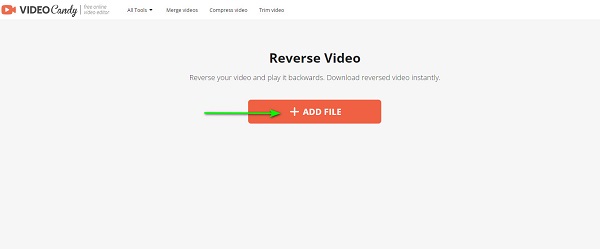
ステップ 2 MP4 ビデオがインポートされると、Video Candy は自動的にビデオを反転します。 アップロードプロセスが完了するのを待ちます。
ステップ 3 最後に、 ダウンロードファイル
長所:
- • すべての Web ブラウザからアクセスできます。
- • 最も標準的なビデオ形式をサポートしています。
- • ビデオ ファイルを自動的に反転します。
- • 広告は含まれていません。
短所:
- • 無料ではありません。
- • アップロード プロセスが遅い。
- • 無料版には多くの制限があります。
パート 3. MP4 ファイルをリバースする方法に関する FAQ
MP4 ビデオ ファイルを反転すると品質が低下しますか?
いいえ。MP4 ビデオの品質が損なわれたり影響を受けたりすることはありません。 ただし、一部のアプリケーションは、逆にするとビデオ品質の解像度に影響します。 したがって、ビデオを無損失でリバースしたい場合は、 TipardビデオコンバータUItimate.
Google アプリを使用して動画を反転できますか?
これまでのところ、Google は リバースビデオ; ビデオファイルを逆にするために使用することはできません。 それでも、Google は反転画像機能を提供しています。
携帯電話でビデオを反転できますか?
そうです! 携帯電話にダウンロードして、ギャラリーまたは写真アプリでビデオを反転できるアプリがあります。
まとめ
以上です! 方法を学んだので、 リバースMP4 ビデオ ファイルの場合、フォルダーに保存されているビデオを逆にすることができるようになりました。 上記のすべての方法は、MP4 ファイルを元に戻すのに役立ちます。 ただし、多くの高度な編集機能を備えた使いやすいアプリケーションを使用したい場合は、ダウンロードしてください。 Tipardビデオコンバータ究極 あなたのコンピュータ上で。







